حول هذا التهديد
Better Search Tools هو امتداد متصفح المشكوك فيها التي تعلن عن نفسها كأداة التي تساعدك في البحث بدون أي شخص تتبع عمليات البحث الخاصة بك. لأي أمن المستخدم الحذر الذي يبدو مثاليا، ولكن أي مستخدم هذه سيكون من أي وقت مضى تثبيت هذا التمديد عن طيب خاطر. فإنه يمكن أيضا أن تصنف potentially unwanted program (ألجرو) بسبب سلوكه تطفﻻ.
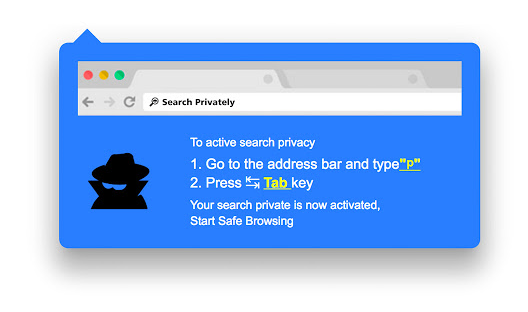
قد تتغير إعدادات المستعرض الخاص بك لعرض عززت موقعها كعلامات تبويب الصفحة الرئيسية/الجديد الخاص بك، ولن تتمكن من تغيير الإعدادات مرة أخرى. هذا هو السلوك المشترك بين متصفح الخاطفين، ولكن ليس على الانزعاج بوجه خاص. هذه الأنواع من ملحقات ليست ضارة، كما أنها تلحق ضررا أجهزة الكمبيوتر مباشرة. ومع ذلك، بعض تهدف إلى توجيه المستخدمين إلى المواقع التي ترعاها، المالكين الذين يستخدمونهم. ليس كل هذه المواقع آمنة، وهكذا حتى لو كانت الجراء ليست الخبيثة نفسها، وأنها يمكن أن تؤدي غير مباشرة إلى البرامج الضارة. الجدير بالذكر أيضا أن بينما يدعى هذا التمديد لحمايتك من جمع المعلومات الشخصية، أنه يفعل ذلك نفسها. أنها سوف تبقى معلومات التعريف الشخصية الخاصة بك، وهذا شيء لا يجب أن تسمح بإضافة مشكوك فيها على القيام به. أننا نوصي بقيامك بحذف Better Search Tools.
هناك طريقتان يمكن قد حصلت على هذا التمديد، بل على الأرجح عبر مجانية. قد أضيفت إلى مجانية كعرض إضافي، وكنت لا ترى أنها، وبالتالي كان غير قادر على إلغاء تحديده. وكثيراً جداً ما يحدث هذا لأن المستخدمين تميل إلى أن تكون غافل عند تثبيت البرامج.
وينبغي أن تقوم بإلغاء تثبيت Better Search Tools؟
التمديد سوف يفترض أن تسمح لك بالبحث في أكثر من القطاع الخاص. هو أساسا يتصرف مثل بحث خاصة كل متصفح يوفر بشكل افتراضي، بحيث قد لا تجد أن مفيدة. وأساساً امتداد Google Chrome ولكن ربما ليس هناك شيء مماثل للمستعرضات الأخرى، وكذلك. بمجرد أن يتم تركيبها، وسوف تحتاج إلى تنشيطه وذلك بكتابة حرف ‘p’ في شريط عنوان والضغط على المفتاح Tab على لوحة المفاتيح. البحث الخاص بك ثم تصبح يفترض أن القطاع الخاص. على الرغم من ذلك، إذا كان التمديد لا يزال يجمع المعلومات الخاصة بك، ليس حقاً من القطاع الخاص.
قد يكون لديك أيضا إعدادات المستعرض الخاص بك تغيير بحيث لديك علامات تبويب الصفحة الرئيسية/جديد جديدة. هذه الأنواع من الالتهابات تفعل هذا حتى يمكن إعادة توجيه المستخدمين إلى صفحات التي ترعاها. يعملون بمالكي الموقع لتوليد حركة المرور للمواقع الخاصة بهم، مما يكسب هذه الإيرادات. بعض الالتهابات يمكن أن تعرض المستخدمين للمواقع الخطرة بهذه الطريقة، والتي يمكن أن تؤدي إلى عدوى خطيرة. حين هذا التمديد ليست ضارة، ولا ينبغي أنها تضر بجهاز الكمبيوتر الخاص بك، فمن المفيد ليس بالضبط. وإذا دخلت دون إذن صريح منك، مما يزيد من سبب التخلص منه. وإلى جانب ذلك، قم بتشغيل البحث الخاص بالمستعرض الخاص بك إذا كنت ترغب في البحث عن أكثر من القطاع الخاص.
كيف يمكنك تثبيته؟
في حين أنها متوفرة في مخزن Chrome، من الممكن أيضا كنت حصلت عليه عند تركيب مجانية. برامج مجانية وغالباً ما تأتي جنبا إلى جنب مع عروض غير المرغوب فيها، التي ستقوم بتثبيت جنبا إلى جنب مع إلا إذا قمت بإلغاء تحديد لهم. لتكون قادرة على ذلك، تحتاج إلى تحديد إعدادات خيارات متقدمة أو مخصص عند تثبيت برنامج. تلك الإعدادات ستجعل إضافة عروض مرئية، وسوف تكون قادرة على إلغاء كل شيء. كل ما عليك القيام به هو إلغاء عدد قليل من الصناديق. بعد القيام بذلك، يمكنك الاستمرار في تثبيت البرنامج. كما يجب أن تكون أكثر حذراً حول حيث يمكنك الحصول على البرامج الخاصة بك من. تجنب المواقع سمعة مشكوك فيها لأنها يمكن أن يعرضك لإصابات خطيرة.
إزالة Better Search Tools
إذا كنت قد قررت لإزالة Better Search Tools، لديك طريقتين للقيام بذلك. إذا كنت تفضل أن تفعل كل شيء بنفسك، فنحن نرحب استخدام أدناه تقدم إرشادات لمساعدتك. وإلا، يمكنك الحصول على برامج مكافحة برامج التجسس وأنها تأخذ الرعاية من كل شيء لك.
Offers
تنزيل أداة إزالةto scan for Better Search ToolsUse our recommended removal tool to scan for Better Search Tools. Trial version of provides detection of computer threats like Better Search Tools and assists in its removal for FREE. You can delete detected registry entries, files and processes yourself or purchase a full version.
More information about SpyWarrior and Uninstall Instructions. Please review SpyWarrior EULA and Privacy Policy. SpyWarrior scanner is free. If it detects a malware, purchase its full version to remove it.

WiperSoft استعراض التفاصيل WiperSoft هو أداة الأمان التي توفر الأمن في الوقت الحقيقي من التهديدات المحتملة. في الوقت ا ...
تحميل|المزيد


MacKeeper أحد فيروسات؟MacKeeper ليست فيروس، كما أنها عملية احتيال. في حين أن هناك آراء مختلفة حول البرنامج على شبكة الإ ...
تحميل|المزيد


في حين لم تكن المبدعين من MalwareBytes لمكافحة البرامج الضارة في هذا المكان منذ فترة طويلة، يشكلون لأنه مع نهجها حما ...
تحميل|المزيد
Quick Menu
الخطوة 1. إلغاء تثبيت Better Search Tools والبرامج ذات الصلة.
إزالة Better Search Tools من ويندوز 8
زر الماوس الأيمن فوق في الزاوية السفلي اليسرى من الشاشة. متى تظهر "قائمة الوصول السريع"، حدد "لوحة التحكم" اختر البرامج والميزات وحدد إلغاء تثبيت برامج.


إلغاء تثبيت Better Search Tools من ويندوز 7
انقر فوق Start → Control Panel → Programs and Features → Uninstall a program.


حذف Better Search Tools من نظام التشغيل Windows XP
انقر فوق Start → Settings → Control Panel. حدد موقع ثم انقر فوق → Add or Remove Programs.


إزالة Better Search Tools من نظام التشغيل Mac OS X
انقر فوق الزر "انتقال" في الجزء العلوي الأيسر من على الشاشة وتحديد التطبيقات. حدد مجلد التطبيقات وابحث عن Better Search Tools أو أي برامج أخرى مشبوهة. الآن انقر على الحق في كل من هذه الإدخالات وحدد الانتقال إلى سلة المهملات، ثم انقر فوق رمز سلة المهملات الحق وحدد "سلة المهملات فارغة".


الخطوة 2. حذف Better Search Tools من المستعرضات الخاصة بك
إنهاء الملحقات غير المرغوب فيها من Internet Explorer
- انقر على أيقونة العتاد والذهاب إلى إدارة الوظائف الإضافية.


- اختيار أشرطة الأدوات والملحقات، والقضاء على كافة إدخالات المشبوهة (بخلاف Microsoft، ياهو، جوجل، أوراكل أو Adobe)


- اترك النافذة.
تغيير الصفحة الرئيسية لبرنامج Internet Explorer إذا تم تغييره بالفيروس:
- انقر على رمز الترس (القائمة) في الزاوية اليمنى العليا من المستعرض الخاص بك، ثم انقر فوق خيارات إنترنت.


- بشكل عام التبويب إزالة URL ضار وقم بإدخال اسم المجال الأفضل. اضغط على تطبيق لحفظ التغييرات.


إعادة تعيين المستعرض الخاص بك
- انقر على رمز الترس والانتقال إلى "خيارات إنترنت".


- افتح علامة التبويب خيارات متقدمة، ثم اضغط على إعادة تعيين.


- اختر حذف الإعدادات الشخصية واختيار إعادة تعيين أحد مزيد من الوقت.


- انقر فوق إغلاق، وترك المستعرض الخاص بك.


- إذا كنت غير قادر على إعادة تعيين حسابك في المتصفحات، توظف السمعة الطيبة لمكافحة البرامج ضارة وتفحص الكمبيوتر بالكامل معها.
مسح Better Search Tools من جوجل كروم
- الوصول إلى القائمة (الجانب العلوي الأيسر من الإطار)، واختيار إعدادات.


- اختر ملحقات.


- إزالة ملحقات المشبوهة من القائمة بواسطة النقر فوق في سلة المهملات بالقرب منهم.


- إذا لم تكن متأكداً من الملحقات التي إزالتها، يمكنك تعطيلها مؤقتاً.


إعادة تعيين محرك البحث الافتراضي والصفحة الرئيسية في جوجل كروم إذا كان الخاطف بالفيروس
- اضغط على أيقونة القائمة، وانقر فوق إعدادات.


- ابحث عن "فتح صفحة معينة" أو "تعيين صفحات" تحت "في البدء" الخيار وانقر فوق تعيين صفحات.


- تغيير الصفحة الرئيسية لبرنامج Internet Explorer إذا تم تغييره بالفيروس:انقر على رمز الترس (القائمة) في الزاوية اليمنى العليا من المستعرض الخاص بك، ثم انقر فوق "خيارات إنترنت".بشكل عام التبويب إزالة URL ضار وقم بإدخال اسم المجال الأفضل. اضغط على تطبيق لحفظ التغييرات.إعادة تعيين محرك البحث الافتراضي والصفحة الرئيسية في جوجل كروم إذا كان الخاطف بالفيروسابحث عن "فتح صفحة معينة" أو "تعيين صفحات" تحت "في البدء" الخيار وانقر فوق تعيين صفحات.


- ضمن المقطع البحث اختر محركات "البحث إدارة". عندما تكون في "محركات البحث"..., قم بإزالة مواقع البحث الخبيثة. يجب أن تترك جوجل أو اسم البحث المفضل الخاص بك فقط.




إعادة تعيين المستعرض الخاص بك
- إذا كان المستعرض لا يزال لا يعمل بالطريقة التي تفضلها، يمكنك إعادة تعيين الإعدادات الخاصة به.
- فتح القائمة وانتقل إلى إعدادات.


- اضغط زر إعادة الضبط في نهاية الصفحة.


- اضغط زر إعادة التعيين مرة أخرى في المربع تأكيد.


- إذا كان لا يمكنك إعادة تعيين الإعدادات، شراء شرعية مكافحة البرامج ضارة وتفحص جهاز الكمبيوتر الخاص بك.
إزالة Better Search Tools من موزيلا فايرفوكس
- في الزاوية اليمنى العليا من الشاشة، اضغط على القائمة واختر الوظائف الإضافية (أو اضغط Ctrl + Shift + A في نفس الوقت).


- الانتقال إلى قائمة ملحقات وإضافات، وإلغاء جميع القيود مشبوهة وغير معروف.


تغيير الصفحة الرئيسية موزيلا فايرفوكس إذا تم تغييره بالفيروس:
- اضغط على القائمة (الزاوية اليسرى العليا)، واختر خيارات.


- في التبويب عام حذف URL ضار وأدخل الموقع المفضل أو انقر فوق استعادة الافتراضي.


- اضغط موافق لحفظ هذه التغييرات.
إعادة تعيين المستعرض الخاص بك
- فتح من القائمة وانقر فوق الزر "تعليمات".


- حدد معلومات استكشاف الأخطاء وإصلاحها.


- اضغط تحديث فايرفوكس.


- في مربع رسالة تأكيد، انقر فوق "تحديث فايرفوكس" مرة أخرى.


- إذا كنت غير قادر على إعادة تعيين موزيلا فايرفوكس، تفحص الكمبيوتر بالكامل مع البرامج ضارة المضادة جديرة بثقة.
إلغاء تثبيت Better Search Tools من سفاري (Mac OS X)
- الوصول إلى القائمة.
- اختر تفضيلات.


- انتقل إلى علامة التبويب ملحقات.


- انقر فوق الزر إلغاء التثبيت بجوار Better Search Tools غير مرغوب فيها والتخلص من جميع غير معروف الإدخالات الأخرى كذلك. إذا كنت غير متأكد ما إذا كان الملحق موثوق بها أم لا، ببساطة قم بإلغاء تحديد مربع تمكين بغية تعطيله مؤقتاً.
- إعادة تشغيل رحلات السفاري.
إعادة تعيين المستعرض الخاص بك
- انقر على أيقونة القائمة واختر "إعادة تعيين سفاري".


- اختر الخيارات التي تريدها لإعادة تعيين (غالباً كل منهم هي مقدما تحديد) واضغط على إعادة تعيين.


- إذا كان لا يمكنك إعادة تعيين المستعرض، مسح جهاز الكمبيوتر كامل مع برنامج إزالة البرامج ضارة أصيلة.
Site Disclaimer
2-remove-virus.com is not sponsored, owned, affiliated, or linked to malware developers or distributors that are referenced in this article. The article does not promote or endorse any type of malware. We aim at providing useful information that will help computer users to detect and eliminate the unwanted malicious programs from their computers. This can be done manually by following the instructions presented in the article or automatically by implementing the suggested anti-malware tools.
The article is only meant to be used for educational purposes. If you follow the instructions given in the article, you agree to be contracted by the disclaimer. We do not guarantee that the artcile will present you with a solution that removes the malign threats completely. Malware changes constantly, which is why, in some cases, it may be difficult to clean the computer fully by using only the manual removal instructions.
